이미지 검색 사이트 및 엔진을 찾으시나요? 사진이건, 그림이건, 잘렸건 간에 무조건 무료로 찾는 방법을 여기서 만나보세요!
역추적 이미지 찾기 최고의 사이트와 검색 엔진들을 소개합니다. 심지어 애니메이션의 한 장면까지 초 단위로 찾아드립니다. 하단에서 확인하세요!
이미지 검색 엔진 추천 TOP 5
1. YANDEX
yandex는 러시아의 토종 검색 엔진입니다. 성능 하나로 구글을 때려잡은 무시무시한 곳입니다. 구글은 세계로 뻗어나가며 거의 대부분의 국가에서 압도적인 검색 엔진 점유율을 자랑합니다. 웬만한 국가에서는 인터넷 이용자의 80~90%가 구글을 사용합니다.
그런데 어느 곳을 가도 토종 검색 엔진을 말려죽여버리는 구글이 맥을 못추리고 찌그러진 곳이 있으니, 바로 러시아입니다. yandex는 기본 검색 엔진으로서의 기능 뿐만 아니라 역추적 이미지 기능 또한 뛰어납니다. 우선 사용성 측면에서, 간단하게 드래그 앤 드롭만 하면 바로 검색할 수 있습니다.
1. yandex 이미지 검색 화면으로 들어간다.
2. 검색창 오른쪽의 카메라 아이콘을 클릭한다.
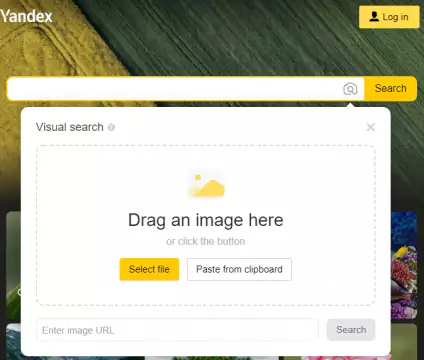
3. 검색을 원하는 이미지를 드래그해서 박스 안에 놓는다.
4. 더 자세하게 검색하려면 select crop area를 클릭한다.
5. 영역을 지정한 뒤 다시한번 검색한다.
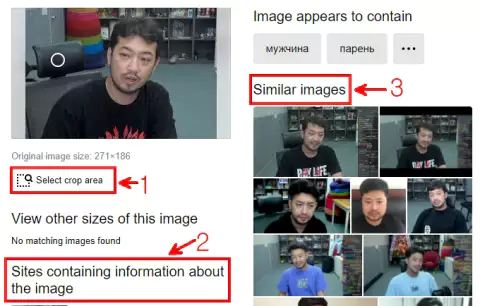
- select crop area를 클릭하면, 검색한 이미지 안에서 한번 더 세밀하게 찾아볼 수 있습니다.
- 이미지에 대한 정보가 포함된 사이트들이 나타납니다.
- 유사한 이미지들이 나타납니다.
다음은 전통적인 강자를 소개합니다.
2. 구글
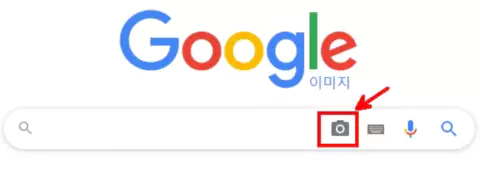
명실상부 세계 1위 검색 엔진인 구글입니다. 압도적인 사진 데이터와 기술을 바탕으로 뛰어난 검색 결과를 자랑합니다.
검색창 오른쪽의 카메라 아이콘을 클릭하면 파일을 직접 업로드하거나, url을 사용해서 검색할 수 있습니다. 하지만 더 편한 방법이 있습니다.
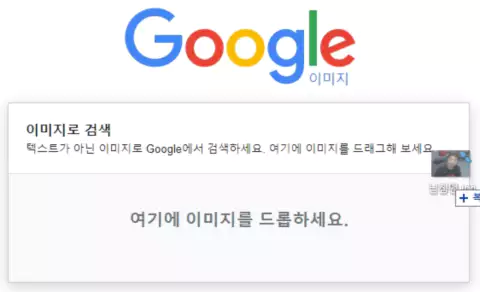
검색하려는 파일을 드래그 앤 드롭해서 간단하게 사용할 수 있습니다. 자세한 사용법은 이미지 검색🔍5가지 방법을 참고하면 됩니다.
3. labnol.org reverse : 모바일 전용 구글 이미지 검색 사이트
구글 이미지 검색과 성능은 동일합니다.
그러나 모바일 환경에서 사용하기 더 편하게 만들어 졌습니다.
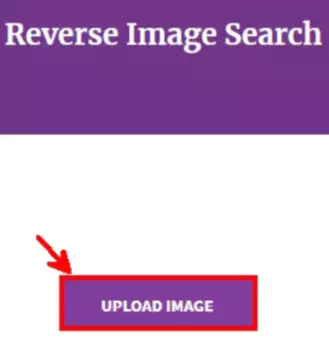
4. bing visualsearch
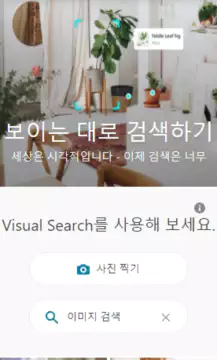
bing은 마이크로소프트가 만든 검색 엔진으로, 세계 점유율에서 구글 다음인 2위를 차지하고 있습니다. 그런 만큼 수많은 이미지 데이터와 뛰어난 검색 기술을 보유하고 있습니다.
5. 네이버 스마트렌즈
명실상부 국내 1위 검색 포털인 네이버입니다. 국내 사진 자료를 검색하고 싶을 때 활용하면 좋습니다.
pc 버전에서 검색할 수는 없지만, 모바일 기기에서 스마트렌즈라는 기능을 사용할 수 있습니다. 아래는 사용법입니다.
1. 네이버 어플을 설치하고 연다.
2. 하단 중앙의 동그란 버튼을 터치한다.
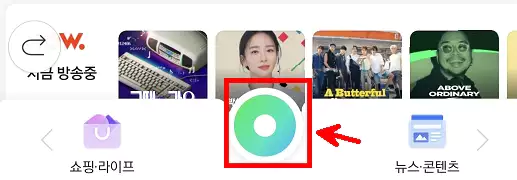
3. 동그란 패널에서 렌즈를 선택한다.
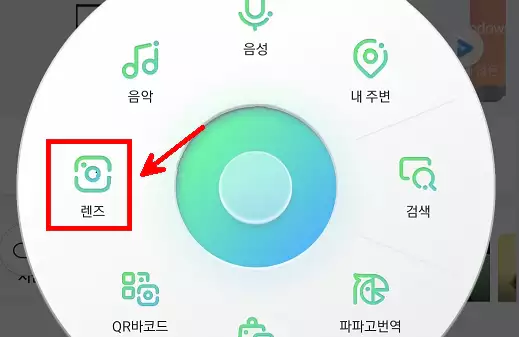
4. 하단에서 카테고리를 선택한 다음, 검색하고 싶은 물체에 초점을 맞추고 촬영한다.
꿀팁: 촬영 직후 화면이 잠시 멈추는데, 렉걸린 것 아니니까 천천히 기다리면 됩니다.

5. 사진 파일로 검색하고 싶다면 촬영 버튼 왼쪽의 사각형을 터치한다.
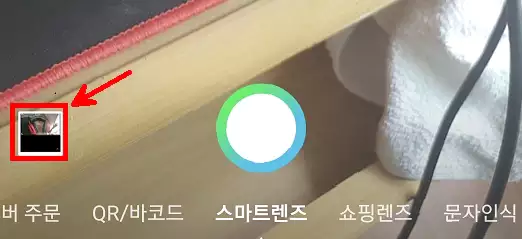
6. 네이버 이미지 검색 결과를 확인한다.
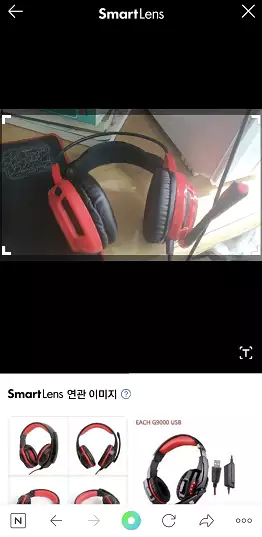
네이버 스마트 렌즈는 구글 렌즈와 사용법이 비슷합니다. 물건을 검색할 때 특히 유용합니다.
지금까지는 검색 엔진을 이용한 이미지 검색이었다면, 지금부터는 사이트를 알려드리겠습니다. 검색 엔진과는 또다른 효과를 보실 수 있습니다.
이미지 검색 사이트 추천 TOP 5
1. tineye : 구글 다음으로 많이 사용되는 이미지 검색 사이트
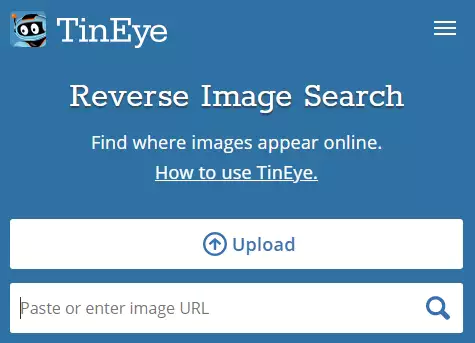
틴아이는 이미지 식별을 통한 역추적 기술을 개발하는 곳으로, 수백만 장의 사진 데이터와 뛰어난 성능을 가지고 있습니다. 구글에서 실패하면 tineye를 써 보라는 말이 있습니다.
화질이 나쁘거나, 이미지의 일부만 있어도 원본을 찾아내는 경우도 많을 정도로 뛰어납니다. 또한 원출처를 찾아갈 때도 유용합니다.
크롬 확장 프로그램에 등록해서 간편하게 사용할 수도 있습니다.
1. 링크에 들어가서 <chrome에 추가> 버튼을 클릭합니다.
2. 크롬 오른쪽 상단의 퍼즐 모양 아이콘을 클릭합니다.
3. tineye reverse image search를 찾아서 핀 아이콘을 클릭합니다.
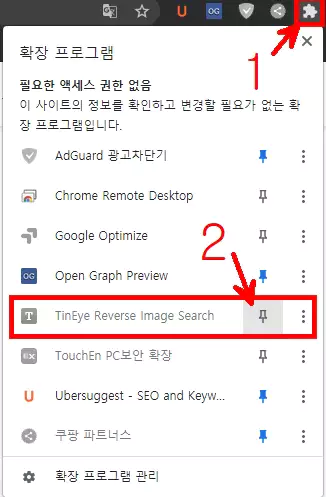
4. 확장 프로그램에 추가 된 모습

이렇게 추가해 두면 훨씬 편하게 사용할 수 있습니다.
👉 틴아이 바로가기
2. 셔터스톡
셔터스톡은 스톡 사진 전문 업체 또는 개인이 올린 사진들을 제공하는 곳입니다. 이미지 마다 워터마크가 찍혀 있는데, 장 당 300원 또는 월 3000원의 요금을 결제하면 상업적으로 사용할 수 있게 됩니다.
라고만 많은 사람들이 알고 있는데, 여기서 역추적 이미지 검색도 가능합니다.
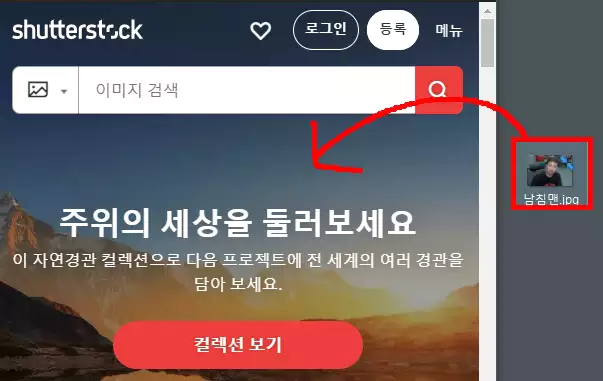
방법은 세상 간단합니다. 이렇게 이미지를 바로 드래그 앤 드롭하면 끝!
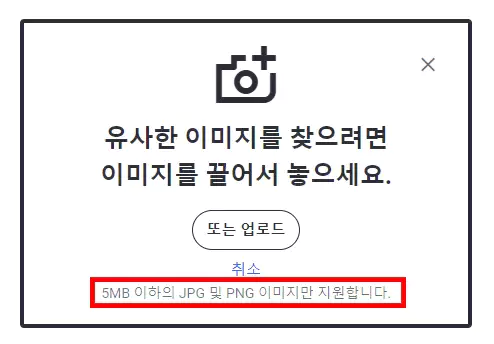
5mb 이하 jpg 및 png만 가능하다는 점 참고하셔서 사용하시면 됩니다.
3. 게티 이미지 뱅크
셔터스톡과 거의 비슷합니다. 사용 방법입니다.
1. 메인화면 상단 검색창의 오른쪽 카메라 버튼 클릭하기
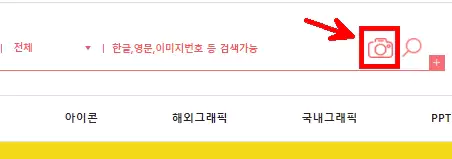
2. 검색하고 싶은 이미지 드래그 앤 드롭하기
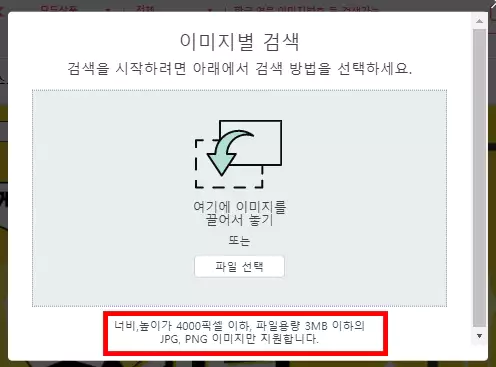
셔터스톡보다 조건이 더 깐깐합니다. 사이즈는 4000픽셀 이하, 용량은 3mb 이하인 jpg, png만 지원합니다.
다음은 sns를 활용한 방법입니다. 세계적으로 수억 명이 사용하는 서비스라 데이터베이스가 풍부합니다.
4. 핀터레스트
핀터레스트는 사진을 넓은 판에 핀으로 꽂아두는 것 처럼, 웹 상에서 스크랩한 이미지를 모아둘 수 있는 곳입니다. 핀터레스트에 올라온 사진들 중에서 비슷하거나 같은 사진을 검색하는 기능을 활용할 수 있습니다.
1. 검색하고 싶은 사진의 오른쪽 아래에 있는 돋보기 아이콘을 클릭한다.

2. 검색 결과를 확인한다.
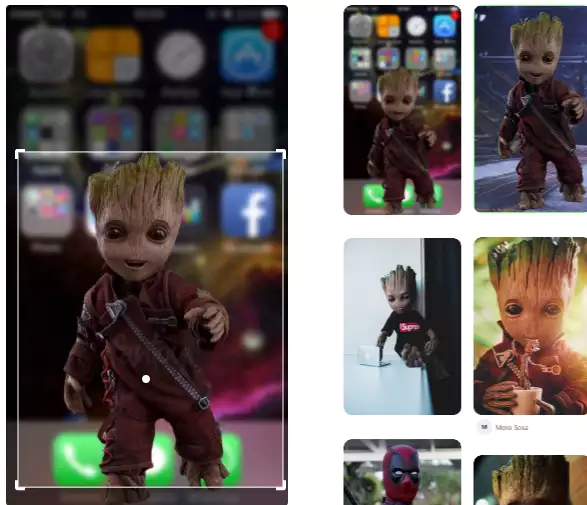
왼쪽의 박스를 조정하면 검색하고 싶은 이미지 내의 특정 부분만 따로 검색할 수도 있습니다.
5. saucenao : 일러스트, 만화 이미지 검색 전문 사이트
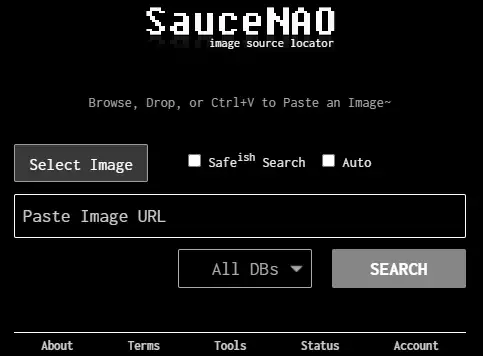
saucenao는 위의 다른 사이트들과는 검색 타겟이 다릅니다. 실제 사진이 아니라, 일러스트나 만화 이미지를 검색하는 데 특화되어 있습니다. 그렇기 때문에 흑백 이미지도 잘 구분해서 찾아줍니다.
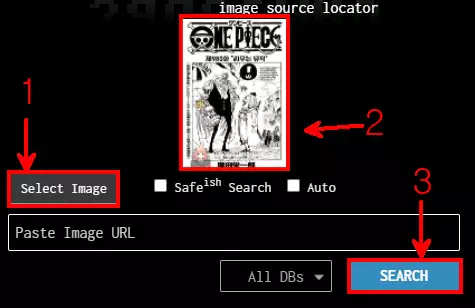
- 메인 화면에서 select image를 클릭, 검색하려는 이미지 선택
- 중앙에 해당 이미지가 나타남
- search를 클릭해서 검색하기
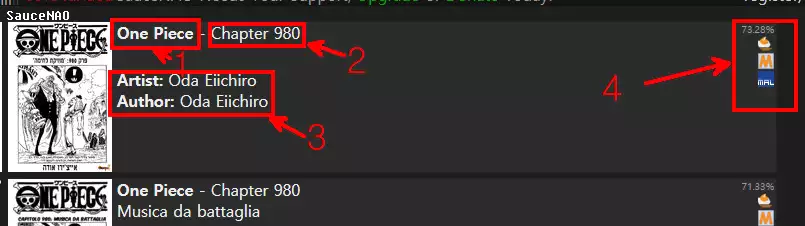
위는 검색 결과입니다. 만화 제목과 함께 몇 화인지, 작가가 누구인지에 대한 정보가 모두 나타납니다. 오른쪽 4번의 아이콘을 클릭하면 이미지의 출처로 이동할 수 있습니다.
아래처럼 일러스트 검색 결과도 훌륭합니다. 검색 방법은 위와 동일합니다.
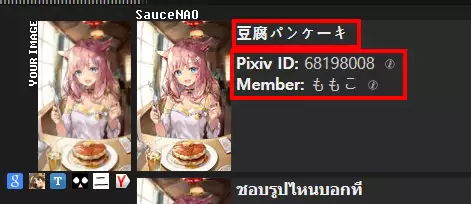
픽시브에서 비슷하거나 같은 이미지를 찾았다면 해당 픽시브 원 출처에 대한 정보가 함께 제공됩니다.
가장 놀라운 점은 아래처럼 애니메이션도 검색할 수 있다는 겁니다.

나루토의 한 장면을 이미지 검색한 결과, 나루토 질풍전 500화의 20분 30초 부근에서 캡쳐되었다는 사실을 알아내게 되었습니다.
사진 한 장 만으로 해당 장면이 어떤 제목의 애니메이션이고, 몇 화의 몇 분에 나온 장면인지도 알아낼 수 있습니다. 비록 검색 분야가 만화 한정이지만 무서울 정도로 뛰어난 성능입니다.
여기까지 역추적 이미지 검색 사이트 및 엔진 top 10이었습니다.
'꿀팁' 카테고리의 다른 글
| 플라스틱 침대 받침대 깔판 : 이사를 자주 다니는 당신에게 미친 아이템 (0) | 2023.07.06 |
|---|---|
| TOP 5 이미지검색 모바일 방법 [반.드.시.성.공]✌ (0) | 2021.07.10 |
| TOP 3 구글호주 들어가기 링크[우회 즉.시.성.공.해🙌] (0) | 2021.07.07 |
| 한전 전기요금조회: 고객번호 검증값 조회 (0) | 2020.11.13 |
| 카카오채널 관리자센터 시작하기와 꿀팁 3가지 (0) | 2020.11.12 |


댓글